rögzítse az iPhone / iPad / iPod készüléket DFU módból, helyreállítási módból, Apple logóból, fejhallgató üzemmódból stb. normál állapotba, adatvesztés nélkül.
Kapcsolja ki a zseblámpát iPhone-on kényelmes módszerekkel
 Frissítve: Lisa Ou / 18. augusztus 2023. 17:30
Frissítve: Lisa Ou / 18. augusztus 2023. 17:30Az olyan mobileszközök, mint az iPhone, egyre fejlettebbek lettek az évek során. Amellett, hogy kommunikációra és szórakozásra használják őket, más funkciókhoz is hasznosak. És az egyik legértékesebb funkció, amit találhatsz, az a zseblámpa. Ezzel többé nem kell zseblámpát vásárolnia és magával cipelnie, mivel az iPhone-ba épített már kiváló alternatíva. Különösen akkor segít, ha olyan váratlan helyzetekkel kell szembenéznie, mint például a leállás. De ha először használja a zseblámpát iOS-eszközön, ésszerű, ha nem tudja, hogyan kapcsolja ki a zseblámpát iPhone-on.
Ezért támaszkodhat erre a cikkre, amely segít meghatározni a legkényelmesebb folyamatokat a zseblámpa kikapcsolásához az iPhone-on. Az erre vonatkozó alapértelmezett módszerek az egyszerűsített iránymutatásokkal együtt az alábbiakban találhatók.


Útmutató
1. rész: A zseblámpa kikapcsolása az iPhone Vezérlőközpontban
A zseblámpa kikapcsolásának elsődleges módja az iPhone készüléken a Vezérlőközponton keresztül. Ha bekapcsolta a Vezérlőközpontban, a kikapcsolása sokkal könnyebb lesz, mivel csak ugyanaz a folyamat. Így a zseblámpa ismételt kikapcsolásához csak ugyanazokat a lépéseket kell végrehajtania, mint amikor bekapcsolta.
A Vezérlőközpontban az alábbi egyszerű utasításokat követve kapcsolja ki a zseblámpát iPhone-on:
1 lépésKapcsolja ki a zseblámpát a Középre az iPhone képernyőjének felülről vagy alulról történő csúsztatásával, verziójától függően.
2 lépésAmikor megjelenik a Vezérlőközpont, érintse meg a zseblámpa csempe kikapcsolásához, és ennyi. Hajtsa végre ugyanezeket a lépéseket, ha újra be szeretné kapcsolni.
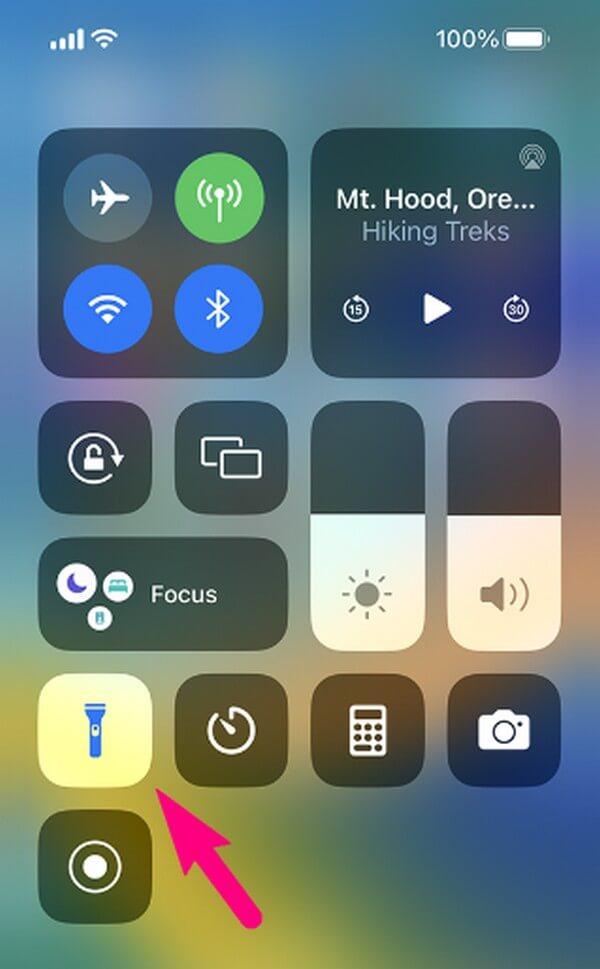
A FoneLab lehetővé teszi iPhone / iPad / iPod rögzítését DFU módból, helyreállítási módból, Apple logóból, fejhallgató módból stb. Normál állapotba adatvesztés nélkül.
- Javítsa ki a letiltott iOS-rendszerrel kapcsolatos problémákat.
- Adatok kinyerése letiltott iOS-eszközökről adatvesztés nélkül.
- Ez biztonságos és könnyen használható.
2. rész: A zseblámpa kikapcsolása az iPhone készüléken a Siri segítségével
Eközben, ha elfoglalt, és nem tudja megérinteni az iPhone képernyőjét, a Siri segítségével kikapcsolhatja a zseblámpát. Ez egy hangos asszisztens iOS-eszközökön, amely lehetővé teszi, hogy különféle tevékenységeket hajtson végre iPhone-ján egy parancs segítségével. Ezért, ha a „Hey Siri” kifejezést fejezi ki az eszköz mikrofonja közelében, elrendelheti, hogy kapcsolja ki vagy kapcsolja be az iPhone zseblámpáját. Bizonyos helyzetekben nagy segítség lehet. Például azzal van elfoglalva, hogy valamit a kezével csinál, és egy barátja kölcsönkérte a készülék zseblámpáját. Csak a hangjával kapcsolhatja be vagy ki.
Ügyeljen az alábbi egyszerű útmutatásokra, hogy megértse, hogyan kapcsolhatja ki a zseblámpát iPhone-on anélkül, hogy felfelé csúsztatna a Sirivel:
1 lépésMielőtt elkezdené, győződjön meg arról, hogy a Siri aktiválva van az iPhone-on. Ha nem, nyissa meg a beállítások app az Ön Kezdőlap képernyőre, majd koppintson a elemre Siri & Search. A képernyő tetején látni fogja a Kérdezze meg Sirit szakasz. Koppintson a „Hallgatni” felirat melletti csúszkáraHé Siri” opciót az engedélyezéséhez.
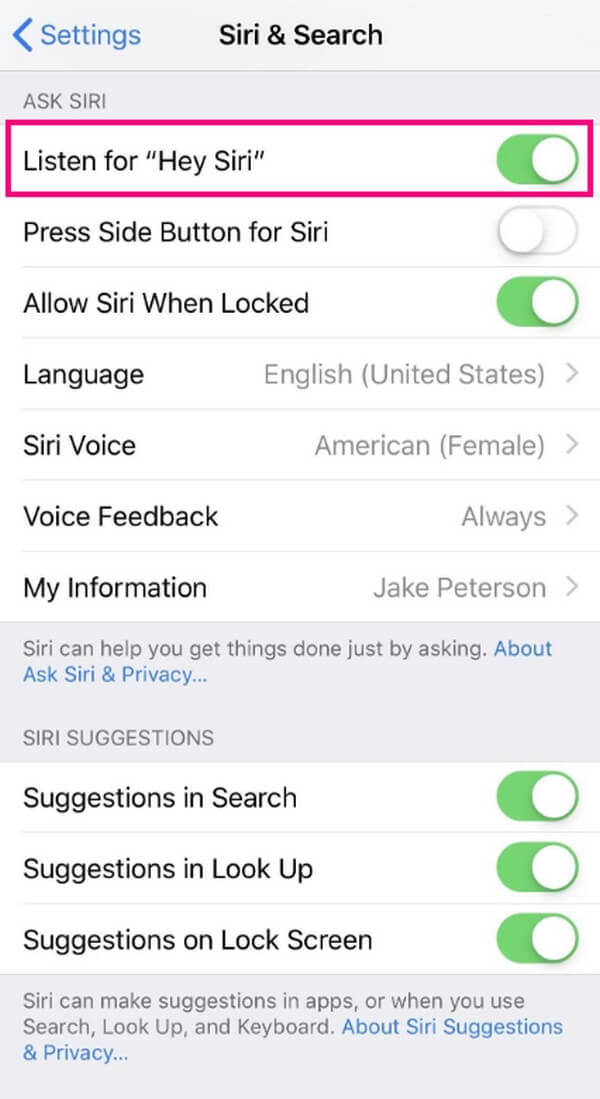
2 lépésMiután engedélyezte, mondja ki:Hé Siri” gombot a készülék mikrofonján. A kör ikon jelenik meg az alsó képernyőn. Amikor ez megtörténik, mondd:Kapcsold le a zseblámpámat.” Siri válaszolni fog:Rendben, kikapcsoltam a zseblámpát."
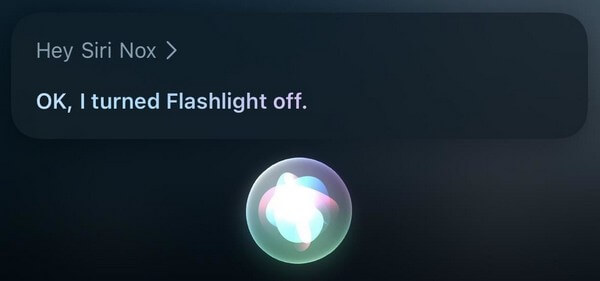
3. rész Miért nem működik a zseblámpa az iPhone készüléken, és hogyan lehet javítani?
Nem számít, milyen fejlettek és robusztusak az iOS-eszközök, a funkcióinak használata során továbbra is előfordulhatnak eszközproblémák. Tehát ha az iPhone zseblámpa funkciója nem működik, annak oka lehet a hibák, a hibák vagy a rendszer egyéb ismeretlen problémái.
Szerencsére olyan eszközök, mint FoneLab iOS rendszer-helyreállítás kezelni ezt a szerencsétlen helyzetet. Ezzel a professzionális eszközzel könnyedén kijavíthatja azokat a hibákat, amelyekkel iOS rendszere szembesül. A preferenciáitól függetlenül kiválaszthatja, hogy melyik javítási módot szeretné használni az iPhone-on. Ezenkívül más módszerektől eltérően, amelyeknél a probléma megoldásához speciális ismeretekre van szükség.
A FoneLab lehetővé teszi iPhone / iPad / iPod rögzítését DFU módból, helyreállítási módból, Apple logóból, fejhallgató módból stb. Normál állapotba adatvesztés nélkül.
- Javítsa ki a letiltott iOS-rendszerrel kapcsolatos problémákat.
- Adatok kinyerése letiltott iOS-eszközökről adatvesztés nélkül.
- Ez biztonságos és könnyen használható.
Alul a felhasználóbarát példa utasítások találhatók problémák megoldása iPhone-on a ... val FoneLab iOS rendszer-helyreállítás eszköz:
1 lépésNyissa meg számítógépe böngészőjét a FoneLab iOS rendszer-helyreállítási webhelyének eléréséhez. Az oldalon látni fogja a program leírását és funkcióit. Ha pedig lefelé görget, a javítható problémák, a támogatott eszközök, a kapcsolódó eszközök és egyebek az oldal minden részében megjelennek. A telepítőfájl beszerzéséhez kattintson az Ingyenes letöltés fülre a felső részben, és kattintson rá, ha a letöltés befejeződött. Ezután kezdje meg a telepítést, hogy futtassa a számítógépén.
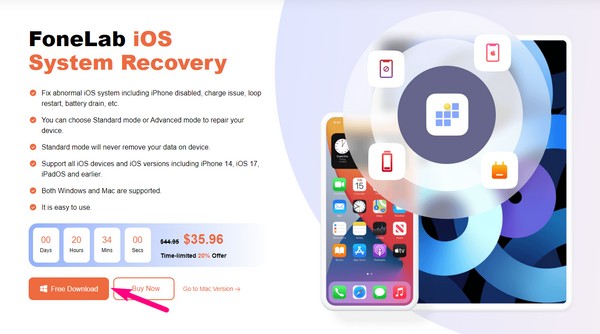
2 lépésA rendszer-helyreállító eszköz indítófelülete olyan kulcsfontosságú funkciókat tartalmaz, amelyek különféle helyzetekben hasznosak. Tartalmaz egy adat-helyreállítást a törölt iPhone-adatokhoz, egy biztonsági mentési és visszaállítási funkciót az iOS-fájlok biztonságához, egy funkciót a WhatsApp-adatok átviteléhez, valamint egy rendszer-helyreállítást a törött iOS rendszer javításához. Ki kell választania a iOS rendszer helyreállítása fület a javítási folyamathoz, de később a jobb alsó sarokban is megnyomhatja a Tovább gombot.
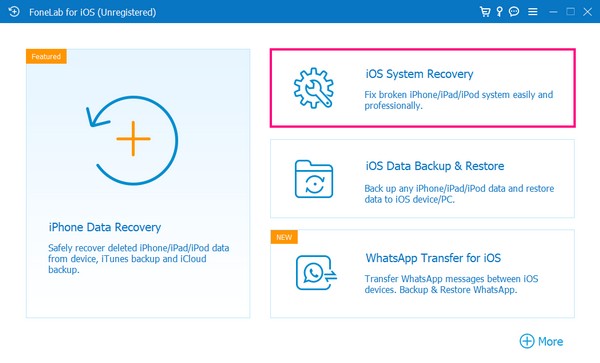
3 lépésA következő képernyő felsorolja az eszközproblémákat, a képernyővel kapcsolatos problémákat, az iOS móddal kapcsolatos problémákat és az iTunes által kijavítható problémákat. nyomja meg Rajt alul a javítási mód kiválasztásához. Mielőtt azonban választana a javítási típusok közül, először csatlakoztassa az USB-kábelt iPhone-jához, a másik végét pedig csatlakoztassa a számítógéphez az eszközök csatlakoztatásához.
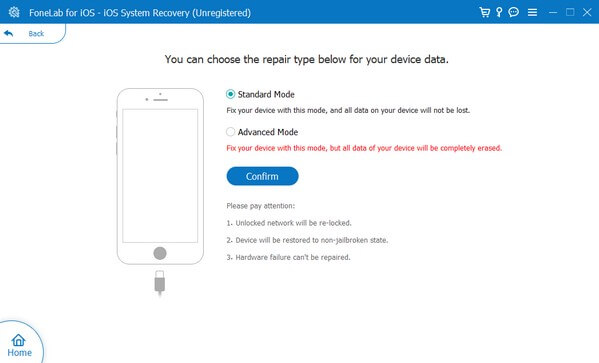
4 lépésNe feledje, hogy a Speciális mód törli az összes adatot az iPhone teljes tisztításához a javítás során. Ha azonban szeretné meghagyni adatait, és nem törölni egyiket sem, válassza a lehetőséget Standard mód. Ezt követően kattintson megerősít és dolgozza fel az iPhone-modellhez rendelt utasításokat a következő felületen. Le kell töltenie a firmware-csomagot, amely megoldja a nem működő iPhone zseblámpával kapcsolatos problémát.
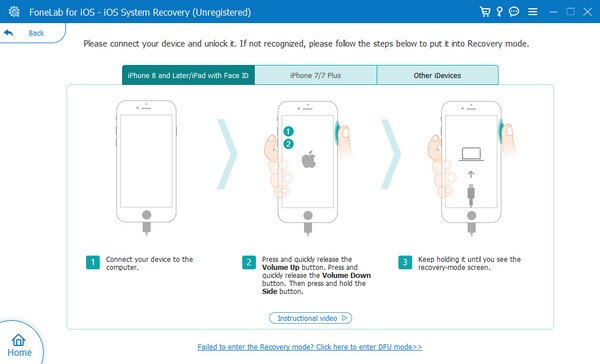
4. rész. GYIK a zseblámpa kikapcsolásával kapcsolatban az iPhone készüléken
1. Hol van a zseblámpám az iPhone beállításaimban?
A zseblámpa funkciót itt találja meg Középre szakaszt az iPhone-on beállítások. Ha nem látja a zseblámpa csempét a Középre Amikor felülről vagy alulról csúsztatja a képernyőt, előfordulhat, hogy először engedélyeznie kell a Beállításokban. Ehhez nyomja meg a fogaskerék ikon a Kezdőlap képernyő megnyitásához beállítások, majd érintse meg a gombot Középre lapon. Ezt követően érintse meg a plusz ikon a Android Wear lehetőséget, hogy felvegye a vezérlők listájába, amelyek megjelennek a Középre képernyőn.
2. Hogyan kapcsolhatom be az iPhone zseblámpát képernyő nélkül?
Használhatja a Vissza Érintse meg funkciót iPhone-ján. Ha elmész a beállítások app> megközelíthetőség > érintés > Vissza Érintse meg, beállíthatja az egyik műveleti lehetőséget, például két vagy három érintést a készülék hátulján Android Wear. Ezt követően a beállított hátsó koppintással kapcsolhatja be vagy ki az iPhone zseblámpát.
Ez mind az iPhone zseblámpa funkciójában való navigáláshoz. Ha további problémákkal szembesül iPhone-jával és más eszközeivel kapcsolatban, keresse meg és bízza meg a megoldásokat a következő oldalon FoneLab iOS rendszer-helyreállítás oldalon.
A FoneLab lehetővé teszi iPhone / iPad / iPod rögzítését DFU módból, helyreállítási módból, Apple logóból, fejhallgató módból stb. Normál állapotba adatvesztés nélkül.
- Javítsa ki a letiltott iOS-rendszerrel kapcsolatos problémákat.
- Adatok kinyerése letiltott iOS-eszközökről adatvesztés nélkül.
- Ez biztonságos és könnyen használható.
